- Windows 11-ზე ზოგიერთი ძირითადი სისტემის პარამეტრების შეცვლა ზუსტად იგივეა, რაც ოპერაციული სისტემის წინა ვერსიაში.
- ბრაუზერის ინსტალაციის შემდეგ, რომლის გამოყენებაც გსურთ, მხოლოდ მისი ნაგულისხმევად დაყენება რჩება.
- ამ ვარიანტის შეცვლა მოითხოვს პარამეტრების მენიუში ნავიგაციას თქვენს კომპიუტერში.
- მიყევით ამ სტატიის ნაბიჯებს, რომ შეცვალოთ თქვენი ნაგულისხმევი ბრაუზერი მხოლოდ რამდენიმე დაწკაპუნებით.
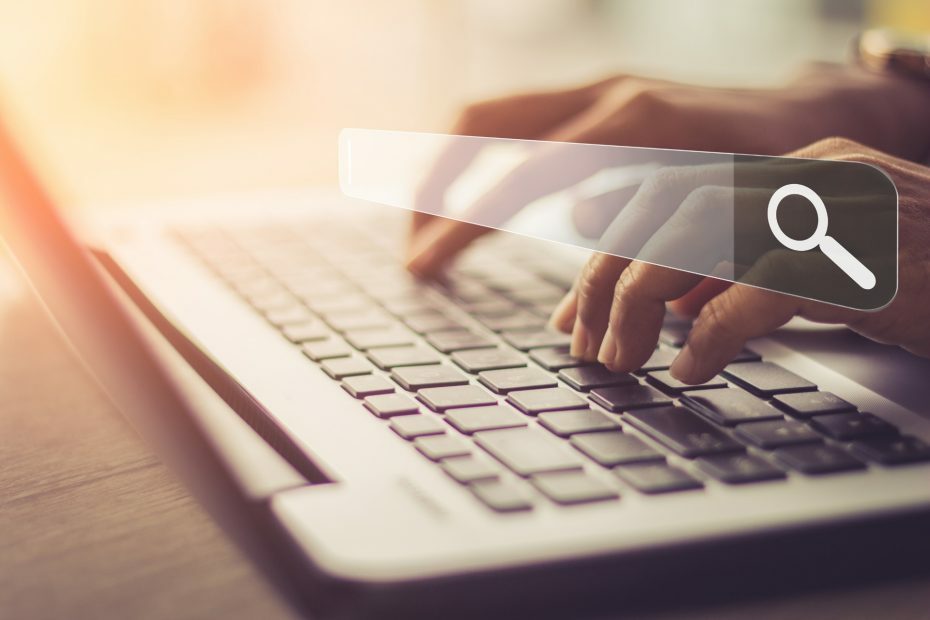
დაიღალე ბრაუზერი ახლა იყენებთ თუ უბრალოდ არ ეთანხმებით მას, რომელსაც Microsoft ავირჩიეთ თქვენთვის ნაგულისხმევი ბრაუზერი?
დარწმუნებული იყავით, რომ ეს არ არის მუდმივი და, როგორც მახასიათებლების უმეტესობას ოპერაციული სისტემა, შეიძლება შეიცვალოს ყველა მომხმარებლის საჭიროებების შესაბამისად.
ამ ცვლილების შესრულება სწრაფია და მხოლოდ რამდენიმე დაწკაპუნებას მოითხოვს. ჩამოტვირთეთ და დააინსტალირეთ ბრაუზერი, რომლის გამოყენება გსურთ ვინდოუსი 11 სისტემა ჩვენი სწრაფი ნაბიჯების დახმარებით.
როგორ შევცვალო ჩემი ნაგულისხმევი ბრაუზერი Windows 11-ზე?
- ამის მარტივად გასაკეთებლად, თქვენ უნდა დაიწყოთ წვდომა აქ პარამეტრები მენიუ, რომელიც შეიძლება გაკეთდეს დაჭერით Windows Key + I, ან უბრალოდ წასვლა დაწყება მენიუ და დააჭირეთ ღილაკსპარამეტრები ღილაკი
- მას შემდეგ რაც შეხვალთ პარამეტრები მენიუ, შემდეგ ეტაპზე დააჭირეთ ღილაკს პროგრამები ღილაკი
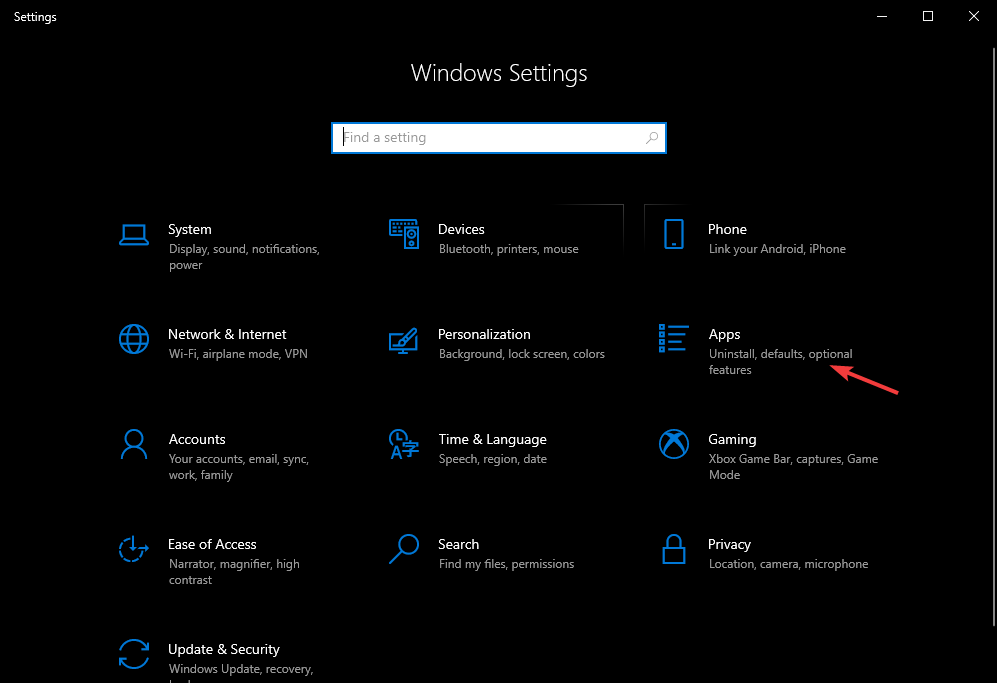
3. ახლა, აირჩიეთ ნაგულისხმევი აპები ჩანართი, ეკრანის მარჯვენა მხრიდან და გადაახვიეთ ქვემოთ, სანამ არ იპოვით ვებ – გვერდის დათვალიერებაამ მენიუს სექცია
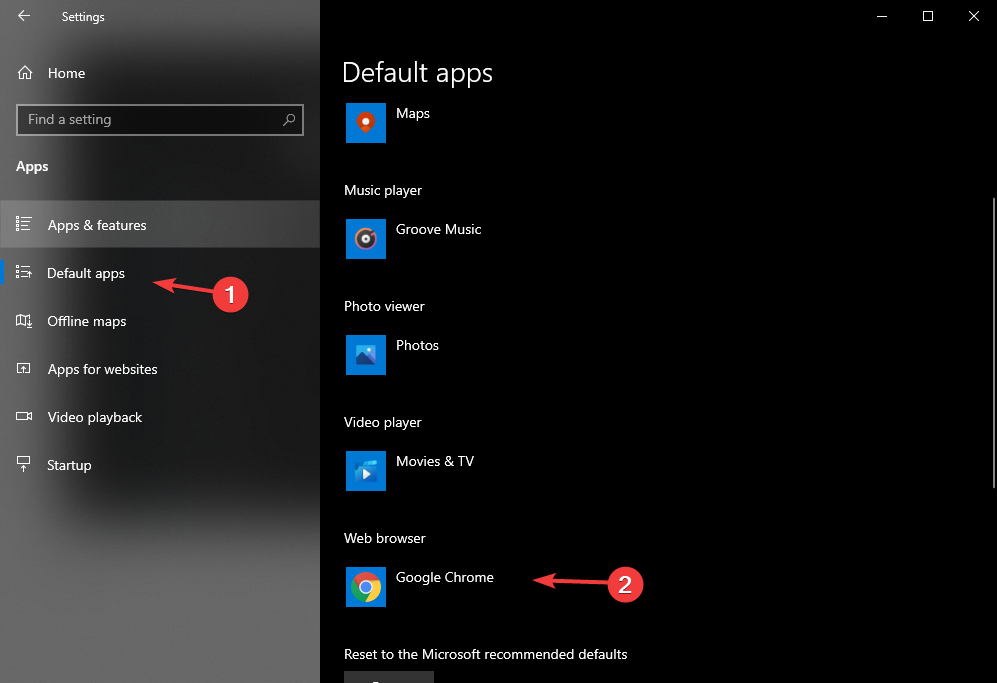
4. მას შემდეგ რაც დააჭირეთ ღილაკს ვებ ბრაუზერი ღილაკს, გამოჩნდება მენიუ, საიდანაც შეგიძლიათ აირჩიოთ სასურველი ბრაუზერი და დააყენოთ ის ნაგულისხმევ სტატუსზე.
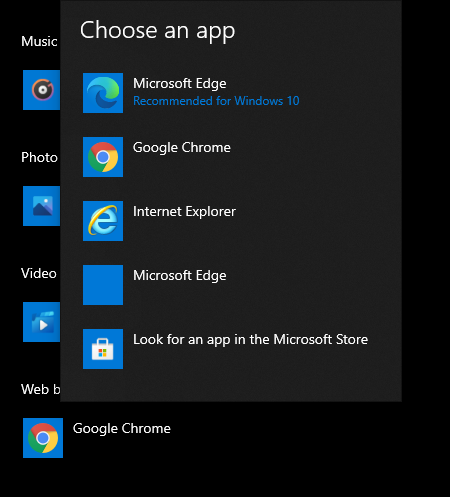
თქვენი Windows 11 მოწყობილობაზე არის ნაგულისხმევი სისტემის ბრაუზერის შეცვლის ერთი მარტივი გზა, რომელიც მოითხოვს მხოლოდ ერთი წუთის განმავლობაში.
ამ ყველა ეტაპის დასრულების შემდეგ შეგიძლიათ უბრალოდ გამოხვიდეთ პარამეტრების მენიუდან და სცადოთ თქვენი ახალი საყვარელი ბრაუზერი.
გაითვალისწინეთ, რომ ეს მოქმედება არ ათიშავს სხვა ბრაუზერებს, რომლებიც დაინსტალირებულია, ის მხოლოდ თქვენს სისტემაში აყენებს თქვენს მიერ არჩეულ ნაგულისხმევს.
წინა ოპერაციული სისტემის მხრივ იმდენი ცვლილება არ არის, მაგრამ თუ მოინდომებს თვალყური ადევნეთ Windows 11-სა და Windows 10-ის განსხვავებებსა და მსგავსებებს, დაგვიფარეთ.
უფრო მეტიც, საფუძვლიანად გადახედეთ Windows 11 სისტემის მოთხოვნებიმხოლოდ იმისთვის რომ დარწმუნდეთ, რომ შეძლებთ თქვენს აპარატზე გაშვებას, მეორე გამოსვლისთანავე.
რომელ ბრაუზერს იყენებთ ნაგულისხმევად? შეგვატყობინეთ ქვემოთ მოცემულ კომენტარში.


